Table of contents
Bluesky Social adalah platform media sosial berbasis teknologi protokol AT (Authenticated Transfer), yang memungkinkan pengguna mengontrol identitas dan data mereka sendiri. Salah satu fitur keren dari Bluesky adalah kemampuan untuk menggunakan custom domain sebagai handle (username) kamu.
Nah, pada panduan ini, kamu akan mempelajari cara melakukan custom domain di Bluesky Social menggunakan domain atau subdomain dari IDwebhost.
Tahap 1: Persiapan
Sebelum mulai melakukan custom domain, ada beberapa persiapan yang perlu kamu lakukan terlebih dahulu. Tahap persiapan ini meliputi akun Bluesky Social dan nama domain sendiri.
1. Membuat Akun di Bluesky Social
Pertama-tama, pastikan kamu sudah memiliki akun di Bluesky Social. Jika belum punya akun Bluesky, ikuti langkah berikut:
- Kunjungi situs https://bsky.app
- Klik Create Account
- Masukkan data kamu, seperti: email, password, dan tanggal lahir, kemudian klik Next.
- Selanjutnya, masukkan username yang kamu inginkan.
- Selesaikan proses registrasi hingga akun kamu akti, mulai dari menyelesaikan tantangan, hingga membuat profile picture atau avatar..
2. Menyiapkan Domain atau Subdomain
Untuk tutorial ini, kita akan menggunakan subdomain. Pastikan kamu sudah memiliki subdomain aktif di akun IDwebhost kamu. Kalau belum, kamu bisa mengikuti panduan berikut:
- Login ke cPanel
- Pilih menu Subdomains
- Masukkan nama subdomain
- Pilih domain utama
- Klik Create
Jika butuh panduan lengkap, kamu bisa baca: Cara Membuat Subdomain di IDwebhost
Misalnya, kita akan membuat subdomain: akudigitalmu.my.id
Tahap 2: Custom Domain di Bluesky Social
Setelah kamu memiliki akun Bluesky Social dan subdomain aktif yang sudah disiapkan melalui layanan hosting IDwebhost, kamu bisa mulai proses custom domain.
Dengan mengikuti langkah-langkah berikut ini, handle Bluesky kamu akan berubah dari @username.bsky.social menjadi @subdomain.kamu.com yang jauh lebih profesional dan mudah diingat.
1. Login ke Akun Bluesky Social
Langkah pertama adalah masuk ke akun Bluesky kamu.
- Kunjungi situs resmi Bluesky Social di https://bsky.app.
- Klik tombol Login.
- Masukkan username dan password yang telah kamu buat saat pendaftaran.
Setelah berhasil login, kamu akan diarahkan ke beranda akun Bluesky kamu. Di sinilah kamu bisa mengelola pengaturan akun, termasuk mengganti handle dengan domain pribadi.
2. Buka Menu Settings (Pengaturan)
- Klik ikon profil atau menu navigasi di pojok kanan atas layar.
- Pilih menu Settings.
- Lalu, klik submenu Account untuk membuka pengaturan akun pribadi.
Pada halaman ini, kamu akan melihat informasi handle kamu saat ini yang masih menggunakan format standar Bluesky, misalnya @namakamu.bsky.social.
3. Ganti Handle dengan Custom Domain
- Klik tombol Change Handle.
- Akan muncul beberapa pilihan. Pilih opsi I have my own domain.
- Di kolom yang tersedia, masukkan subdomain yang sudah kamu buat sebelumnya. Contohnya: akudigitalmu.my.id.
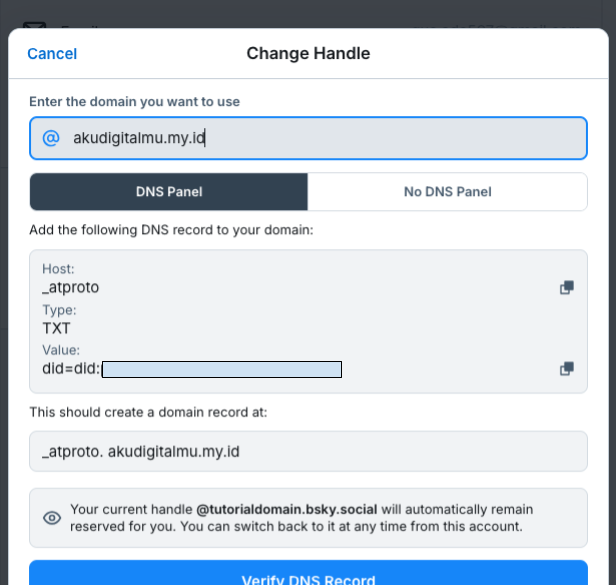
- Setelah itu, akan muncul kode verifikasi berbentuk TXT record. Klik tombol Copy Domain Value untuk menyalin kode tersebut.
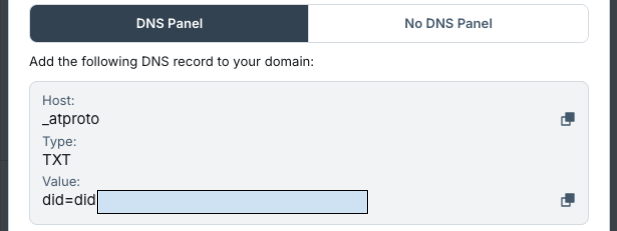
Catatan Penting: Jangan tutup halaman ini! Kamu masih membutuhkan kode TXT tersebut untuk proses verifikasi selanjutnya melalui cPanel IDwebhost.
Tahap 3: Pengaturan DNS di cPanel Hosting
1. Login ke cPanel Hosting IDwebhost
Langkah selanjutnya adalah masuk ke panel kontrol hosting untuk menambahkan TXT record.
- Buka alamat cPanel kamu, misalnya https://akudigitalmu.my.id/cpanel
- Login menggunakan username dan password hosting yang kamu dapatkan dari IDwebhost.
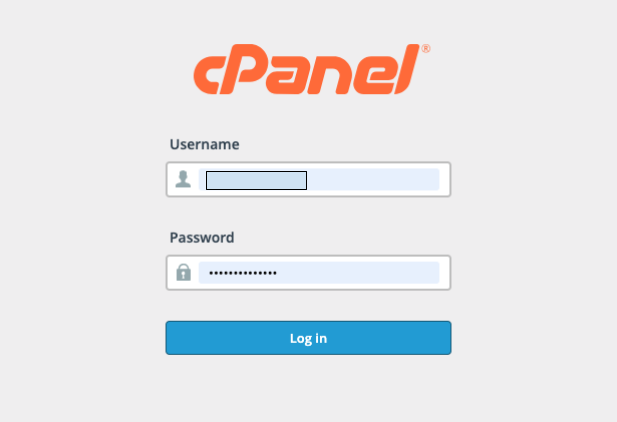
Jika kamu lupa kredensialnya, cek email konfirmasi saat pertama kali mendaftar layanan hosting.
2. Tambahkan TXT Record di Zone Editor
Setelah masuk ke cPanel, ikuti panduan ini:
- Ketik "Zone Editor" pada kolom pencarian dan buka menu tersebut.
- Pilih domain utama kamu, lalu klik Manage di sebelah kanan.
- Kemudian halaman akan menampilkan pengaturan Record domain berikut ini:
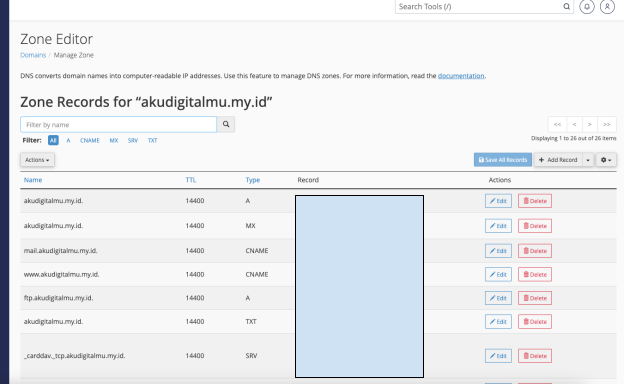
- Klik tombol + Add Record, yang terdapat di sudut kanan atas. Setelah itu akan muncul baris baru “Valid Zone Name” di bagian teratas tabel tersebut.

- Kemudian, pada halaman tersebut, masukkan beberapa informasi yang dibutuhkan pada kolom:
- Name: _atproto.bluesky.domainkamu.com (ubah sesuai subdomain kamu).
- TTL: Biarkan default (biasanya 14400).
- Type: Pilih TXT.
- Record: Paste kode yang telah kamu salin dari halaman Bluesky tadi.
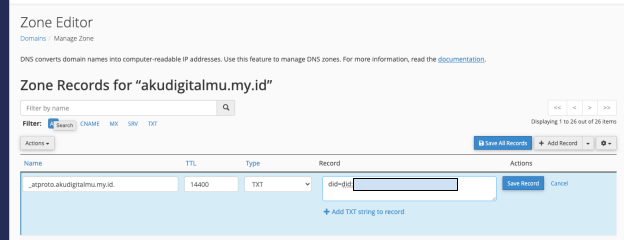
- Klik Save Record untuk menyimpan pengaturan.
Catatan: Proses ini bertujuan untuk membuktikan bahwa kamu memang pemilik domain atau subdomain tersebut.
Pengaturan DNS di Member Area Jika Mempunyai Domain Saja
1. Login ke Member Area IDwebhost
Setelah berhasil login ke Member Area, pilih menu “Domain” kemudian pilih nama domain yang akan kamu gunakan. Misalnya nama domain akudigitalmu.my.id
2. Tambahkan Record pada Kelola DNS
Masuk ke bagian “Kelola DNS”, kemudian masukkan informasi sesuai dengan kolom yang tersedia:
- Nama Host: _atproto
- Jenis Record: SPF (txt)
- Alamat: Masukkan “Value” yang sudah kamu salin dari halaman Bluesky
- Prioritas: Kosongkan
Kemudian klik “Simpan” untuk menyimpan pengaturan.
Catatan: Proses ini bertujuan untuk membuktikan bahwa kamu memang pemilik domain tersebut.
Tahap 4: Verifikasi Domain di Bluesky Social
Setelah TXT record berhasil ditambahkan:
- Kembali ke tab Bluesky Social yang sebelumnya belum kamu tutup.
- Klik tombol Verify DNS Record.
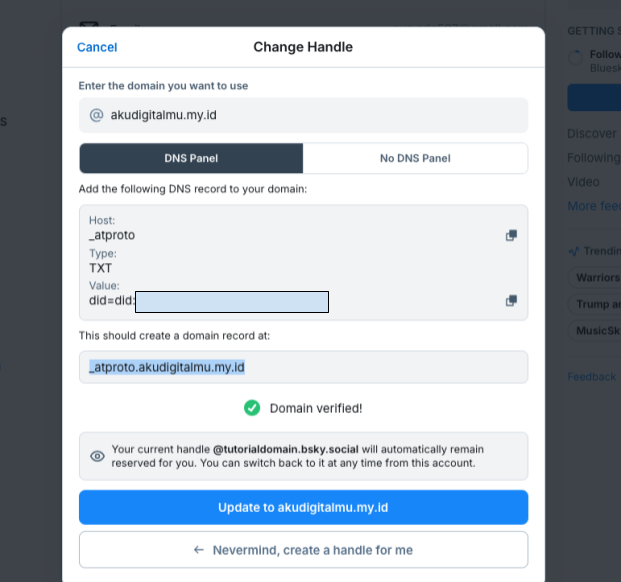
Jika konfigurasi DNS sudah benar dan propagasi berjalan lancar (biasanya dalam hitungan menit), akan muncul notifikasi Domain Verified.
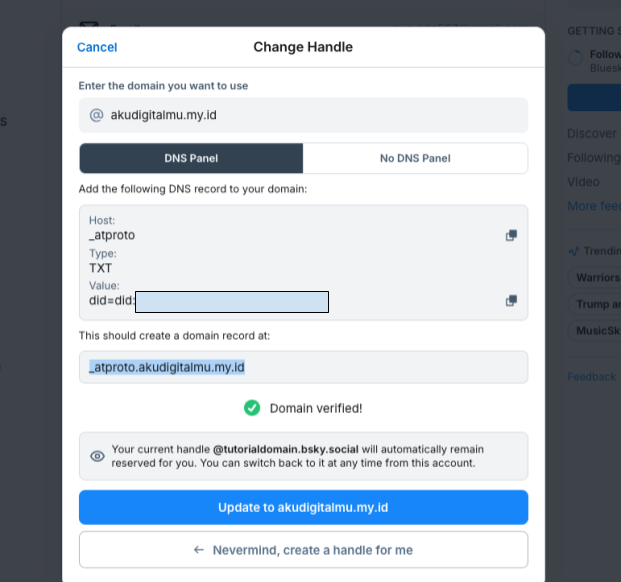
Terakhir, klik Update to [subdomain kamu] untuk menyelesaikan proses custom domain.
Manfaat Custom Domain di Bluesky Social
Sebagai pengguna layanan domain dan hosting seperti IDwebhost, kamu mungkin bertanya-tanya: “Kenapa sih harus repot-repot custom domain di Bluesky?” Jawabannya bukan cuma soal estetika. Berikut ini beberapa manfaat nyata yang bisa kamu rasakan:
Verifikasi yang Sepenuhnya Kamu Kendalikan
Alih-alih menunggu centang biru dari platform seperti media sosial konvensional, Bluesky memungkinkan kamu membuktikan keaslian identitas hanya dengan memverifikasi domain yang kamu miliki. Ini cocok buat kamu yang ingin membangun kredibilitas secara independen.
Branding Lebih Konsisten dan Terlihat Profesional
Bayangkan handle kamu jadi @namamu.com dibandingkan @namamu.bsky.social. Tampilannya lebih bersih, mudah diingat, dan langsung terhubung ke merek atau situs kamu. Apalagi kalau kamu adalah pelaku bisnis digital, ini bisa memperkuat brand awareness secara alami.
Mencegah Konflik Username di Masa Depan
Karena Bluesky menggunakan sistem federasi, username bisa berubah saat pindah server. Dengan custom domain, kamu tidak perlu khawatir soal itu—identitasmu tetap utuh dan eksklusif.
Portabilitas Data Tanpa Kehilangan Handle
Berbeda dengan platform lain, Bluesky memungkinkan kamu pindah antar server tanpa kehilangan handle atau followers. Ini seperti membawa akunmu ke mana pun tanpa harus ganti username—selama kamu pakai domain sendiri.
Meningkatkan Kepercayaan dari Audiens
Kepemilikan domain adalah bentuk otoritas. Saat kamu menggunakannya sebagai handle, orang lain akan lebih yakin bahwa akun tersebut resmi, bukan tiruan. Hal ini penting untuk bisnis, organisasi, atau personal branding.
Kesimpulan
Melakukan custom domain di Bluesky Social memberi kamu kontrol penuh atas identitas digital, meningkatkan kepercayaan, dan memperkuat branding secara profesional.
Dengan mengikuti langkah-langkah di tutorial ini, kamu bisa mengganti handle default menjadi domain atau subdomain milikmu sendiri. Prosesnya cukup teknis, tapi hasilnya sepadan—khususnya bagi pelaku bisnis dan kreator yang ingin tampil lebih kredibel di dunia sosial media terdesentralisasi.
Jika kamu mengalami kendala saat pengaturan DNS atau cPanel, jangan ragu untuk menghubungi tim teknis IDwebhost. Kami siap membantu kamu sampai berhasil!